Det finns många skäl till varför du kanske vill veta hur många timmar din dator har kört, till exempel att beräkna dess faktiska användning innan du säljer den på begagnad marknad eller för att försöka beräkna slitaget på komponenterna. Oavsett din situation, i den här artikeln kommer vi att visa dig hur du vet hur många timmar din dator har varit på totalt.
När det gäller att bedöma statusen för en PC är en som köpts för två år sedan som har varit på i 8 timmar om dagen varje dag inte densamma som en som har använt sporadisk användning och som verkligen har mycket få timmars användning.

Hur man vet hur många timmars användning din dator har
Egentligen har datorer inte en räknare som sådan, och mycket mindre om vi någon gång har bytt hårdvara, men det finns flera sätt som kan hjälpa oss att känna till utrustningens ålder utöver köpsdatumet.
Med CrystalDisk Info
Den enklaste situationen är om du aldrig har bytt hårdvara på din PC, och mer specifikt lagringsenheten, eftersom hårddiskar och SSD: er har en intern räknare för timmar med användning. Om detta är din situation har du det enkelt eftersom med program som Crystal Disk Info vi kan se antalet timmar som lagringsenheterna har varit på och extrapolera det beloppet till de timmar som datorn har varit på.
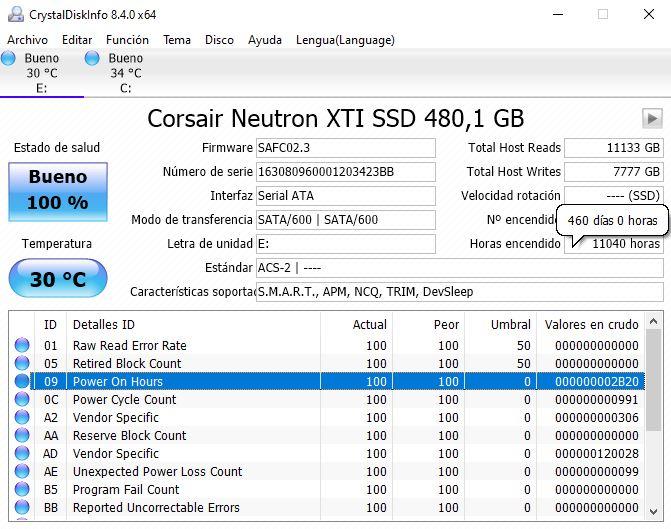
I skärmdumpen ovan kan vi se värdet ”Hours on”, vilket i exemplet är ett SSD det tar inte mindre än 11,040 460 timmar, vilket motsvarar 11,000 dagars användning. Om i det här fallet PC: n hade denna SSD från början och den aldrig har ändrats eller tagits bort, kan vi med säkerhet veta att utrustningen har använt mer än XNUMX XNUMX timmar hittills idag.
Med Windows installationsdatum
I det här fallet kan vi inte veta det totala antalet timmar som datorn har varit på, men det kan hjälpa oss att få en idé eftersom vi kan veta exakt när operativsystemet installerades. Om du aldrig har formaterat, kan dessa data vara till stor hjälp för att veta PC: s ålder.
För att göra detta, helt enkelt öppna en kommandotolkskonsol (högerklicka på Start-knappen -> Kommandotolken) och skriv in följande kommando:
systeminfo | hitta / i “installationsdatum” (eller installera datum om du har det på engelska)
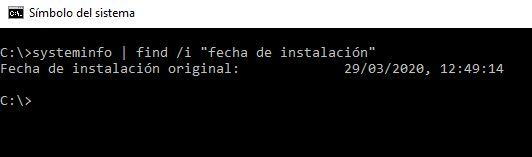
Denna information kommer också att hjälpa dig att veta när det var sista gången du formaterade datorn.
Som vi sa i början är det faktiskt svårt att veta exakt hur många timmar en dator har pågått bara lagringsenheterna ha en räknare som visar oss att data, och därför bara om du aldrig har bytt SSD eller hårddisk för ditt team kan veta exakterna.
Men för många människor kan dessa data vara mycket pålitliga eftersom inte alla byter lagringsenhet på sin dator, och även om de gör det så många gånger återanvänder de enheten att de har ändrats som en sekundär enhet, så att data skulle förbli giltiga.